User Guide - Windows 8.1
Table Of Contents
- Добре дошли
- Опознайте компютъра си
- Свързване към мрежа
- Свързване с безжична мрежа
- Използване на безжичното управление
- Използване на WLAN мрежа
- Използване на мобилната широколентова връзка на HP (само при някои модели)
- Поставяне и изваждане на SIM карта (само при някои модели)
- Използване на HP Mobile Connect (само при някои модели)
- Използване на GPS (само при някои модели)
- Използване на Bluetooth безжични устройства (само при някои модели)
- Свързване към кабелна мрежа
- Свързване с безжична мрежа
- Навигация с помощта на клавиатурата, жестове с пръсти и посочващи устройства
- Мултимедия
- Управление на захранването
- Изключване на компютъра
- Задаване на опциите на захранването
- Използване на режимите за икономия на енергия
- Захранване от батерията
- Откриване на допълнителна информация за батерията
- Използване на функцията за проверка на батерията
- Показване на оставащия заряд на батерията
- Максимално увеличаване на времето за разреждане на батерията
- Мерки при ниски нива на батерията
- Поставяне или изваждане на батерията
- Съхраняване на заряда на батерията
- Съхранение на батерия, която може да се сменя от потребителя
- Изхвърляне на батерия, която може да се сменя от потребителя
- Смяна на батерия, която може да се сменя от потребителя
- Използване на външно променливотоково захранване
- Външни карти и устройства
- Дискови устройства
- Боравене с дисковите устройства
- Използване на твърдите дискове
- Защита
- Защита на компютъра
- Използване на пароли
- Използване на антивирусен софтуер
- Използване на софтуер на защитна стена
- Инсталиране на критично важни актуализации за защита
- Използване на HP Client Security (само при някои модели)
- Използване на HP Touchpoint Manager (само при някои модели)
- Инсталиране на допълнителен защитен кабел
- Използване на четеца на пръстови отпечатъци (само при някои модели)
- Поддръжка
- Архивиране и възстановяване
- Computer Setup (BIOS), MultiBoot и HP PC Hardware Diagnostics (UEFI)
- Поддръжка на клиенти
- Технически данни
- Достъпност
- Пътуване с компютъра
- Отстраняване на неизправности
- Източници на информация за отстраняване на неизправности
- Разрешаване на проблеми
- Компютърът не може да стартира
- Екранът на компютъра е празен
- Софтуерът не функционира нормално
- Компютърът е включен, но не отговаря
- Компютърът е необичайно топъл
- Някое от външните устройства не работи
- Безжичната мрежова връзка не работи
- Дискът не се възпроизвежда
- Филмът не се вижда на външен дисплей
- Процесът на записване на диск не започва или спира, преди да е приключил
- Електростатично разреждане
- Азбучен указател
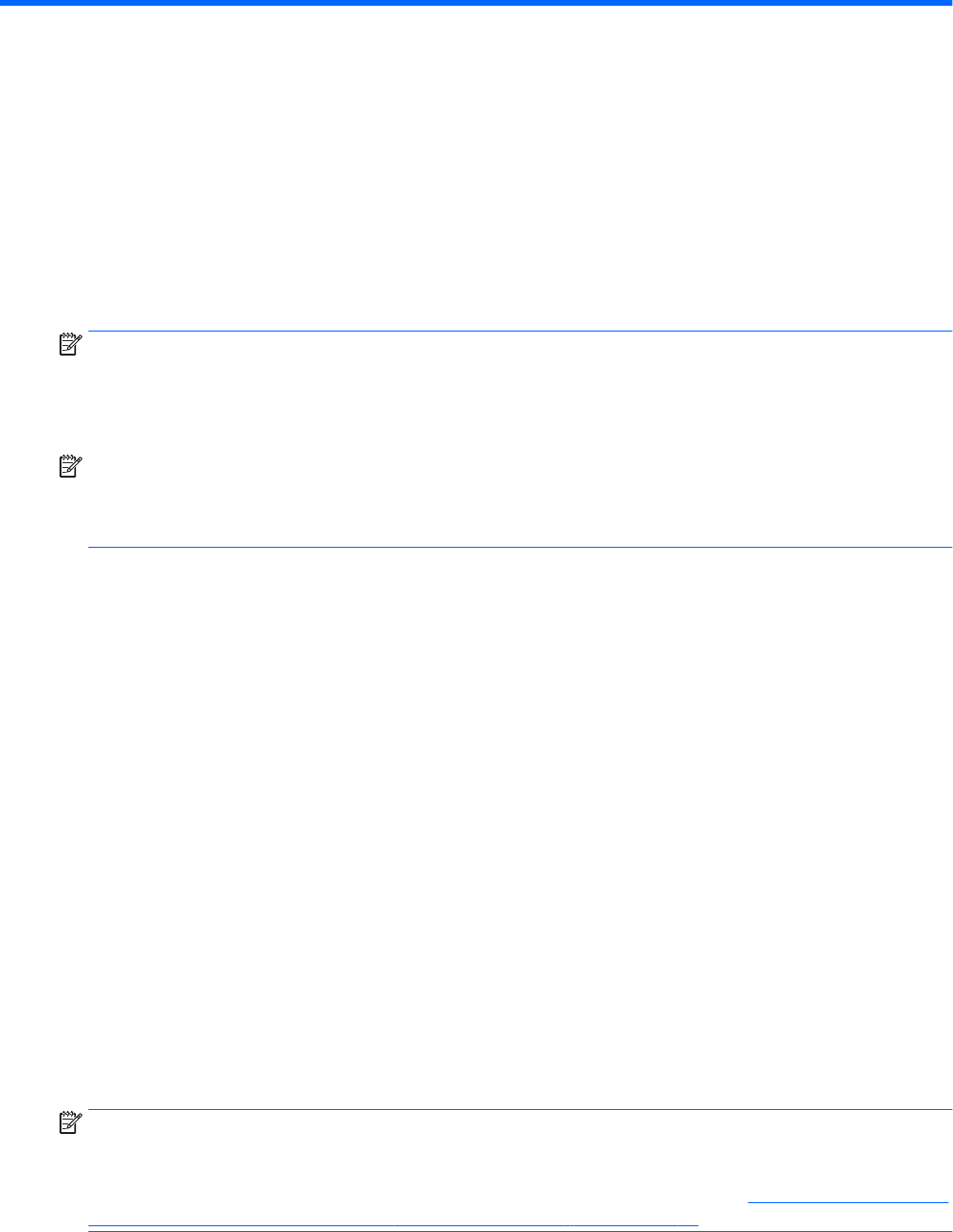
11 Архивиране и възстановяване
За да защитите информацията си, използвайте помощните програми за „Архивиране и възстановяване”
в Windows за архивиране на отделни файлове и папки, за архивиране на целия твърд диск, за
създаване на носители за възстановяване на системата (само при някои модели) чрез използване на
инсталираното оптично устройство (само при някои модели) или чрез допълнително външно оптично
устройство или за създаване на точки за възстановяване на системата
. Ако възникне системна грешка,
можете да използвате архивираните файлове, за да възстановите съдържанието на компютъра.
От стартовия екран напишете възстановяване, след което изберете от списъка с показани опции.
ЗАБЕЛЕЖКА: За подробни инструкции за различните опции за архивиране и възстановяване
извършете търсене на тези теми в „Помощ и поддръжка“ в Windows.
Ако системата е нестабилна, HP препоръчва да отпечатате процедурите за възстановяване и да ги
запазите за употреба в по-късен момент.
ЗАБЕЛЕЖКА: Windows включва функцията „Управление на потребителските акаунти“ за подобряване
на защитата на компютъра. Може да получите искане за разрешение или парола за операции като
инсталиране на софтуер, стартиране на помощни програми или промяна на настройките на Windows. За
повече информация вижте „Помощ и поддръжка“ в Windows.
Архивиране на информацията
Възстановяването след системна грешка е толкова добро, колкото последния ви архив. Трябва да
създадете носител за ремонт на системата и първоначалния архив веднага след първата инсталация
на системата. Ако добавяте нов софтуер и файлове с данни, трябва да продължите да архивирате
системата редовно, за да разполагате с достатъчно актуален архив.
За повече информация относно функциите за архивиране на Windows вижте „Помощ и поддръжка“ в
Windows.
Извършване на възстановяване на системата
В случай на повреда или нестабилност на системата компютърът предоставя следните инструменти за
възстановяване на вашите файлове:
●
Инструменти за възстановяване на Windows: Можете да използвате функцията за архивиране и
възстановяване в Windows, за да възстановите информацията, която преди това сте архивирали.
Можете също да използвате функцията за автоматична поправка на Windows за отстраняване на
проблеми, които може да пречат на Windows да стартира нормално.
●
Инструменти за възстановяване f11: Можете да използвате инструментите за възстановяване f11
за възстановяване на оригиналния образ на твърдия диск. Образът включва операционната
система Windows и фабрично инсталираните софтуерни програми.
ЗАБЕЛЕЖКА: Ако не можете да заредите (стартирате) компютъра и не можете да използвате
носителите за възстановяване на системата, които преди това сте създали (само при някои модели),
трябва да закупите носителя на операционната система Windows, за да заредите отново компютъра и
да възстановите операционната система. За допълнителна информация вижте Използване на носителя
на операционната система Windows (закупува се отделно) на страница 77.
Архивиране на информацията 75










